탭 클릭 전환 예제 코드 공유의 JavaScript 구현(그림 및 텍스트)
- 黄舟원래의
- 2017-03-27 14:26:161719검색
탭 전환 효과는 클릭 전환, 슬라이딩 전환, 지연 전환, 자동 전환 및 기타 효과를 포함하여 오늘날의 웹 페이지에서 널리 사용됩니다. 이 블로그 게시물에서는 기본 JavaScript를 사용하여 다음과 같은 효과를 얻습니다. 탭 클릭 전환.
탭 전환 효과는 클릭 전환, 슬라이딩 전환, 지연 전환, 자동 전환 및 기타 효과를 포함하여 오늘날의 웹 페이지에서 널리 사용됩니다. 이번 블로그 게시물에서는 기본 Javascript를 통해 탭 클릭 전환 효과를 실현합니다.
1. 함수 구현
html 부분
<button style="background-color:#f60; color: #fff;">按钮1</button> <button>按钮2</button> <button>按钮3</button> <p style="display:block;">第一个Nian糕</p> <p>第二个Nian糕</p> <p>第三个Nian糕</p>
css 부분
p {
display: none;
width: 155px;
height: 100px;
border: 1px solid #000;
}다음은 각 단계에서 구현하려는 기능에 따라 코드로 변환되는 JS 부분. 효과를 얻고 싶을 때마다 먼저 코드를 입력하지 말고 먼저 어떻게 해야 할지 생각해 보세요. 구현, 구조는 어떤지, 이벤트는 어떤 기능에 사용해야 하는지 등 전체 과정을 마음속으로 진행한 후 각 단계의 로직을 코드로 변환합니다. 🎜>
a.
var btnList = document.getElementsByTagName("button");
var pList = document.getElementsByTagName("p"); 요소 가져오기 참고: 는 배열 메서드를 사용하여 처리할 수 있는 [배열과 유사한 객체]를 반환합니다. 배열에 있는 메서드가 없습니다 document.getElementsByTagName
b. 클릭 이벤트를 요소에 바인딩합니다
//第一个按钮的点击事件
btnList[0].onclick = function () {
btnList[0].style.color = "#fff";
btnList[0].style.backgroundColor = "#f60";
btnList[1].style.color = "";
btnList[1].style.backgroundColor = "";
btnList[2].style.color = "";
btnList[2].style.backgroundColor = "";
pList[0].style.display = "block";
pList[1].style.display = "none";
pList[2].style.display = "none";
}//第二个按钮的点击事件
btnList[1].onclick = function () {
btnList[0].style.color = "";
btnList[0].style.backgroundColor = "";
btnList[1].style.color = "#fff";
btnList[1].style.backgroundColor = "#f60";
btnList[2].style.color = "";
btnList[2].style.backgroundColor = "";
pList[0].style.display = "none";
pList[1].style.display = "block";
}//第三个按钮的点击事件
btnList[2].onclick = function () {
btnList[0].style.color = "";
btnList[0].style.backgroundColor = "";
btnList[1].style.color = "";
btnList[1].style.backgroundColor = "";
btnList[2].style.color = "#fff";
btnList[2].style.backgroundColor = "#f60";
pList[0].style.display = "none";
pList[1].style.display = "none";
pList[2].style.display = "block";
}이제 탭 전환 효과를 구현했습니다.
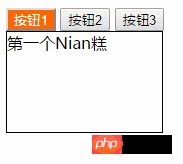
2. 최적화
a. 요소를 가져옵니다
var btnList = document.getElementsByTagName("button");
var pList = document.getElementsByTagName("p"); b . 각 버튼 요소에 클릭 이벤트를 바인딩합니다.
for(var i = 0; i < btnList.length; i++ ) {
btnList[i].index = i; //给每个按钮添加index属性,标记是第几个按钮
btnList[i].onclick = function() {
for(var j = 0; j < btnList.length; j++) {
//将所有的按钮样式去掉,块隐藏
btnList[j].style.color = "";
btnList[j].style.backgroundColor = "";
pList[j].style.display = "none";
}
//给点击的按钮添加样式,对应的块显示
this.style.color = "#fff";
this.style.backgroundColor = "#f60";
pList[this.index].style.display = "block";
}
}index는 에서 검색한 문자열 의 첫 번째 문자 위치를 반환합니다. 0부터 시작하는 성공적인 일치
이것은 Javascript의 키워드로함수 실행 시 자동으로 생성되는 내부 개체를 나타내는 것으로, 이 경우에만 사용할 수 있습니다. 함수 내부에서 this의 값은 함수 사용 시나리오에 따라 변경되지만 한 가지 원칙만 기억하면 됩니다. 이것은 함수를 호출하는 객체를 나타냅니다.
여기서 this는 해당 클릭 버튼을 가리킵니다. 이를 통해 출력되는 내용을 콘솔 출력
3. ES에서 Let command
에는 변수를 선언하는 데 사용되는 새로운 let 명령이 추가되었습니다. 사용법은 과 유사하지만 선언된 변수는 코드 블록 내에서만 유효합니다. var 명령이 있습니다. let

을 사용하고 var는 두 개의 변수를 선언한 다음 이 두 변수를 인쇄합니다. 코드 블록 내부와 외부에서 let 으로 선언한 변수는 올바른 값을 반환하고, 코드 블록 내에서 var 로 선언한 변수는 올바른 값을 반환하며, 코드 블록 외부에서는 let에 의해 선언된 변수가 해당 변수가 위치한 코드 블록에서만 유효하다는 오류를 보고합니다. let let


위 코드에서
에 의해 선언되고 전역 범위에서 유효하므로 i 이 반복될 때마다 전역 변수 var는 하나만 있습니다. i , 변수의 값이 변경되고 루프의 배열에 할당된 i는 런타임 시 클로저를 통해 동일한 변수 a 를 읽어 마지막 출력이 다음과 같이 됩니다. 휠의 function 값은 10이고, i을 사용하면 선언된 변수는 블록 수준 범위 내에서만 유효하며 최종 출력은 6 i let
var btnList = document.getElementsByTagName("button");
var pList = document.getElementsByTagName("p");
for(let i = 0; i < btnLists.length; i++) {
btnLists[i].onclick = function() {
for(var j = 0;j < btnLists.length;j++){
btnLists[j].style.color="";
btnLists[j].style.backgroundColor="";
pLists[j].style.display="none";
}
this.style.color = "yellow";
this.style.backgroundColor="#f60";
pLists[i].style.display="block";
}
}마찬가지로 콘솔을 사용하여 i

파일 끝
필수 과정에서 오류나 부적절한 내용이 나타나는 것은 불가피합니다. .더 많은 분들이 오해하지 않도록, 모두가 스크립트하우스를 응원해 주시길 바랍니다.
위 내용은 탭 클릭 전환 예제 코드 공유의 JavaScript 구현(그림 및 텍스트)의 상세 내용입니다. 자세한 내용은 PHP 중국어 웹사이트의 기타 관련 기사를 참조하세요!

